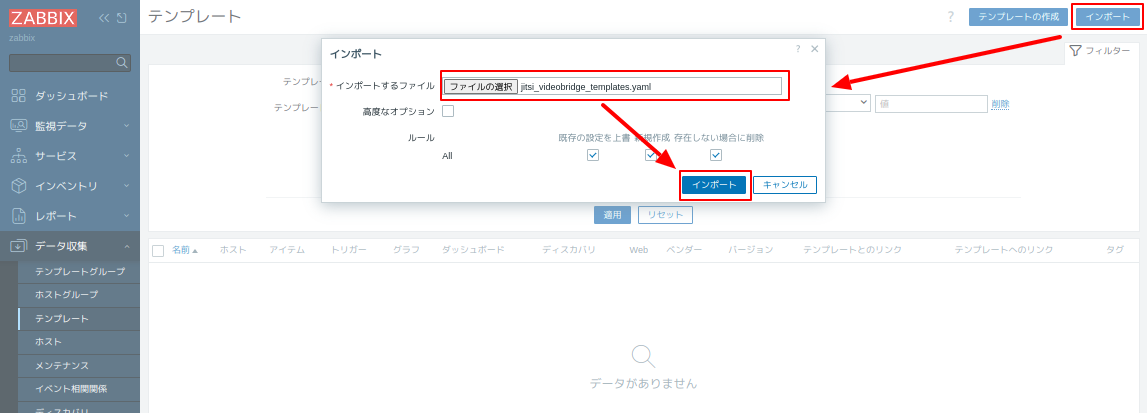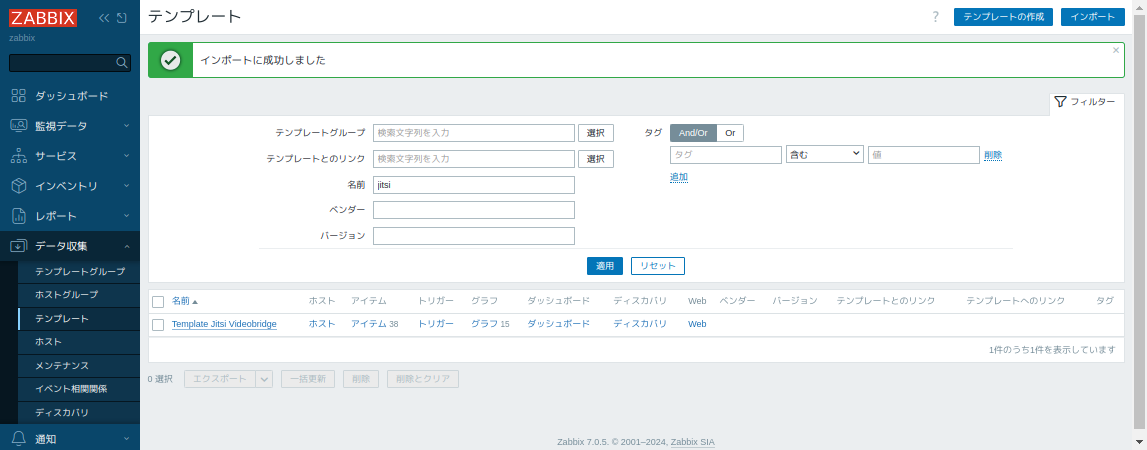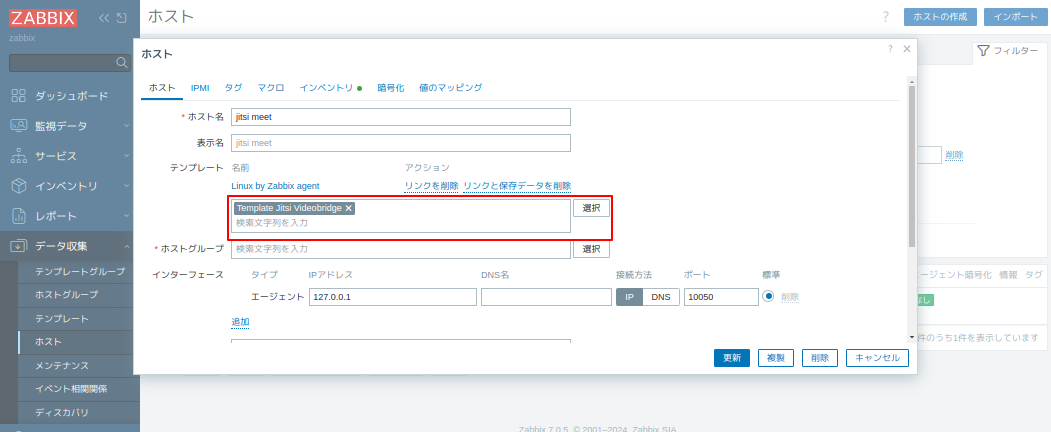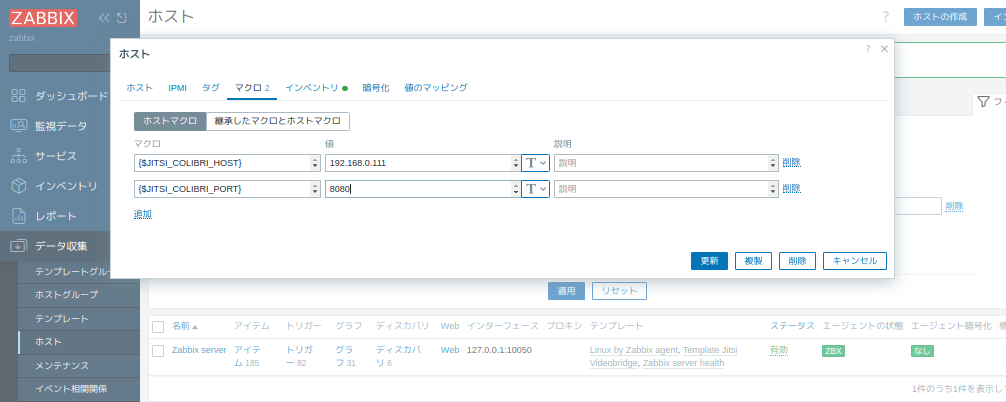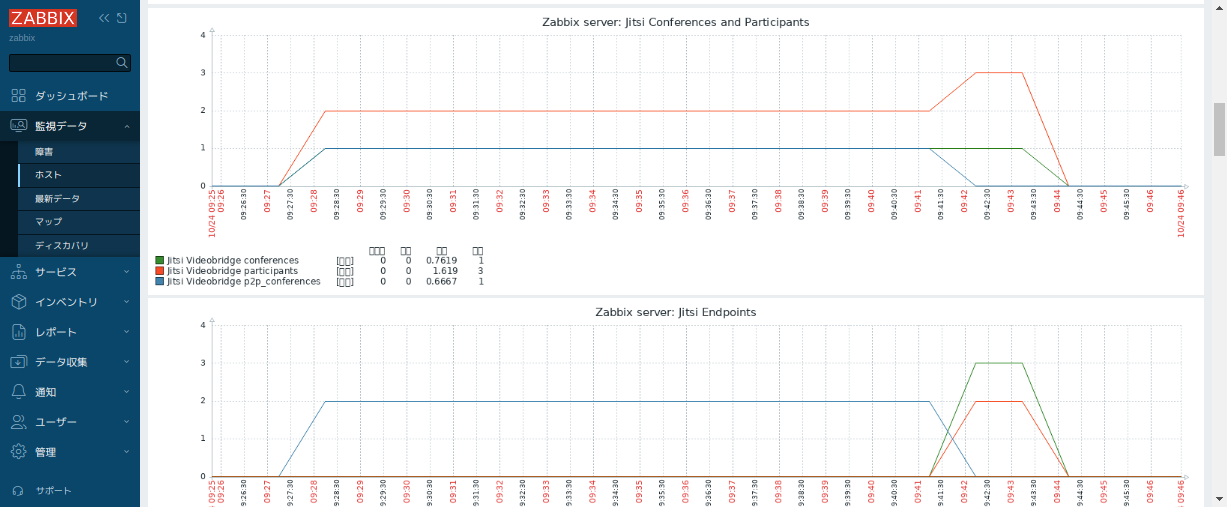-
サーバ構築のデージーネットTOP
-
OSS情報
-
一押しOSS
-
Jitsi Meet~OSSのWeb会議システム~
-
JitsiMeet用Zabbixテンプレート利用マニュアル
1. 概要
一覧へ
3. 取得可能な統計情報
2. 設定方法
本章では、Jitsi Meet用Zabbixテンプレートの設定方法について解説します。
2.1. 前提
本手順書では、次のソフトウェアがインストールされ利用できる状態になっていることを前提とします。
- Jitsi Meet(検証はDocker版 stable-9779で実施している)
- Jitsi VideoBridgeのColibri REST APIが有効化されている
- Zabbix 7
2.2. jitsi-videobridge-zabbix-templateの入手
下記のURLからテンプレートファイルををダウンロードします。
利用するファイルは次です。
- jitsi_videobridge_templates.yaml
2.3. Zabbixへの登録
ダウンロードしたテンプレートファイルを、Zabbixにインポートします。
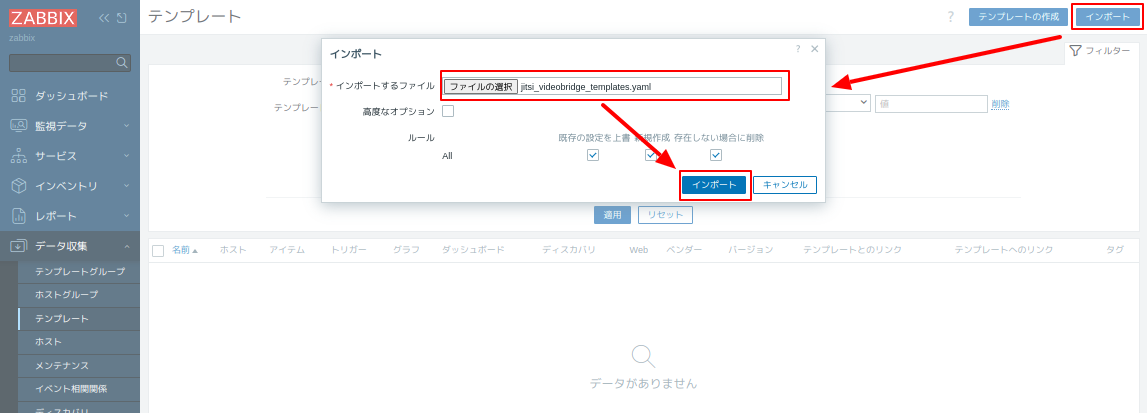
インポートすると次のように「Template Jitsi Videobridge」が表示されます。
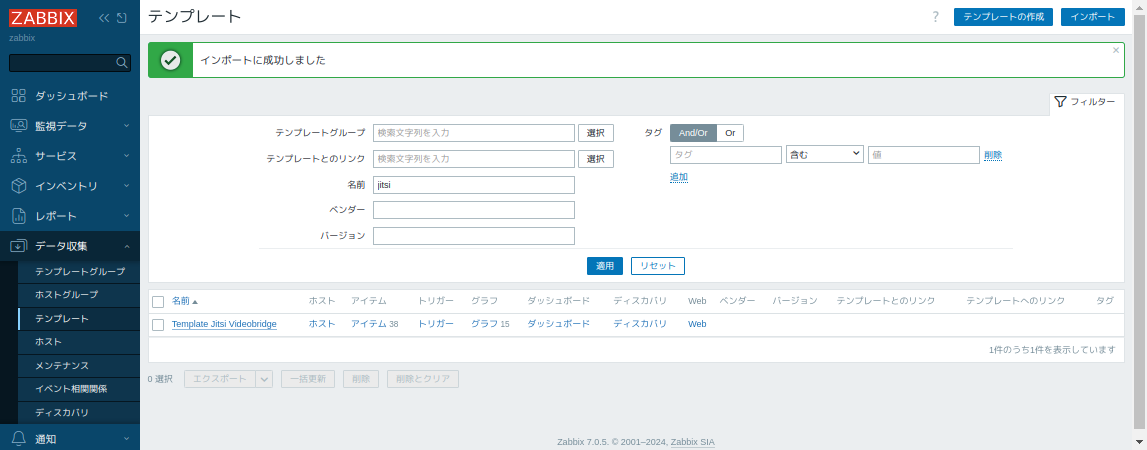
2.4. 監視対象ホストへの登録
テンプレートを監視対象のホストに登録してください。
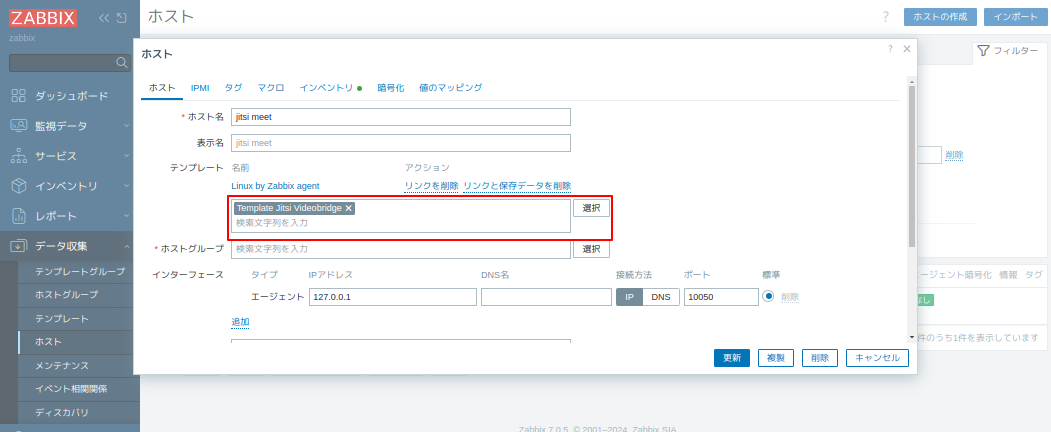
2.5. マクロの調整
「Template Jitsi Videobridge」テンプレートでは、次のマクロが利用できます。
- {$JITSI_COLIBRI_HOST}: Colibri REST APIの接続先IPアドレス・ホスト(デフォルト:localhost)
- {$JITSI_COLIBRI_PORT}: Colibri REST APIの接続先ポート(デフォルト:8080)
これらの接続先情報は、環境によって異なるため、ホスト毎に変更を行ってください。
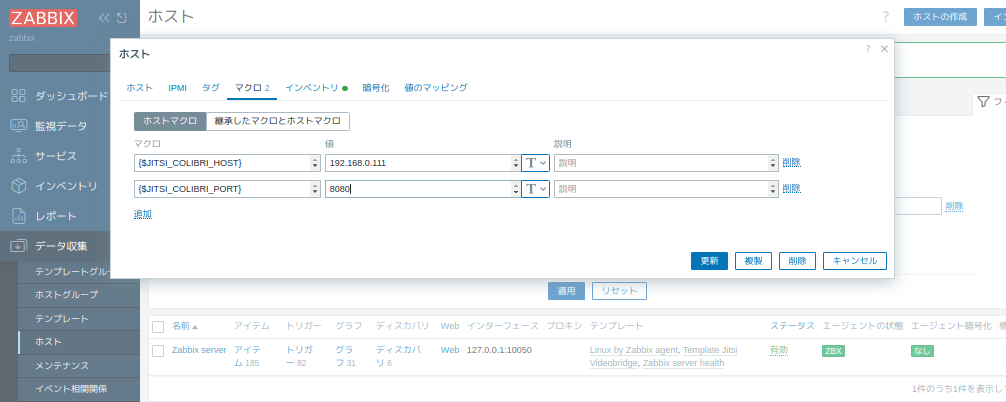
2.6. 動作確認
デフォルトの動作では、1分間隔で統計情報の取得が行われます。
しばらく待って最新データやグラフを確認して、表示が行われていれば
情報取得は成功しています。
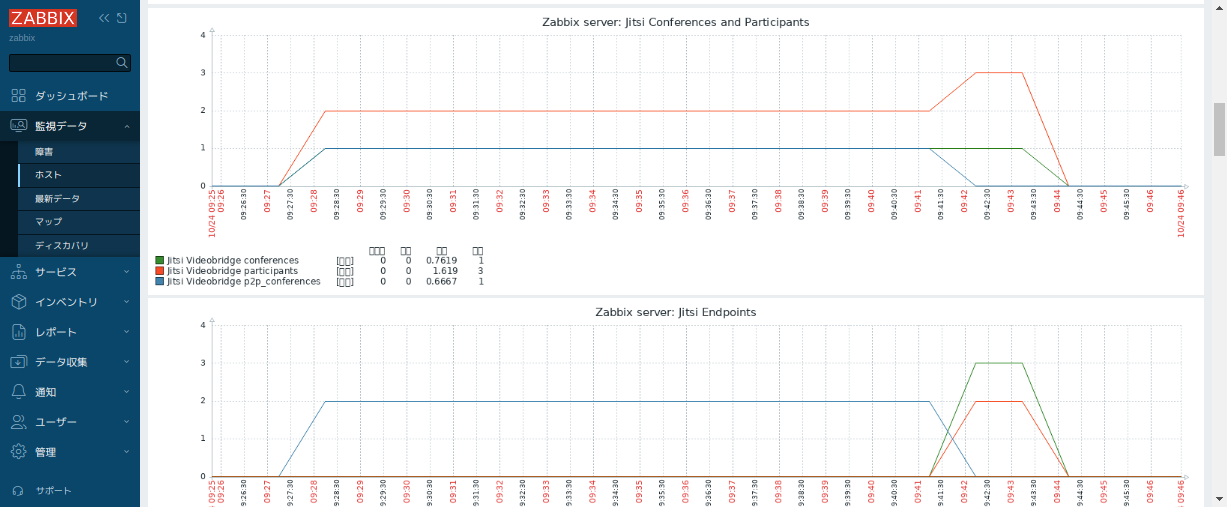
1. 概要
一覧へ
3. 取得可能な統計情報
OSS情報「Jitsi Meet」
- Jitsiの録画機能
- Jitsiは、Jibriというコンポーネントを利用して、Web会議の録画を行うことができます。ここでは、録画機能について紹介します。
- Jitsiの統計情報
- Jitsiは、全体の会議室の数や参加者数などの情報を取得するためのAPIが付属しています。ここでは、Jitsiの統計情報について紹介します。
- Jitsi利用マニュアル
- ここでは、デージーネットで独自に作成したJitsiでWEB会議を行うための日本語利用マニュアルを紹介します。